Combinați rapid / combinați foi de lucru / registre de lucru sau fișiere CSV într-un singur registru de lucru în Excel
Când vine vorba de îmbinarea sau combinarea mai multor foi de lucru / registre de lucru sau fișiere CSV într-un singur registru de lucru, majoritatea dintre noi ne vom gândi la copierea și lipirea foilor de lucru într-un singur registru de lucru. Dar dacă există o mulțime de foi de lucru care trebuie combinate astfel, va pierde mult timp. Kutools pentru Excel mărește Excel această caracteristică puternică - Combina. Cu acest utilitar puteți:
Îmbinați / combinați mai multe foi de lucru sau registre de lucru într-un singur registru de lucru
Clic Kutools Plus >> Combina. Vedeți capturi de ecran:
 |
 |
 |
Îmbinați / combinați mai multe foi de lucru sau registre de lucru într-un singur registru de lucru
Să presupunem că ai Caietul de lucru A, Caietul de lucru B și Caiet de lucru Cși doriți să îmbinați sau să combinați toate foile de lucru ale acelor registre de lucru într-un singur registru de lucru. Puteți face acest lucru după cum urmează:
1. Vă rugăm să aplicați Combinați foi de lucru utilitar făcând clic pe Kutools Plus > Combina. Clic OK în cele ce urmează apar Kutools pentru Excel dialog.

2. În Combinați foi de lucru vrăjitor, selectați Combinați mai multe foi de lucru din registrele de lucru într-un singur registru de lucru , apoi faceți clic pe Pagina Următoare → buton. Vedeți captura de ecran:

3. Toate registrele de lucru deschise și foile de lucru corespunzătoare sunt listate în Lista registrului de lucru și Lista foilor de lucru casete, puteți face clic Adăuga > Fișiere ... or Pliant… pentru a adăuga registrele de lucru pe care doriți să le îmbinați. Vedeți captura de ecran:

A. Adăugați registre de lucru pentru a fuziona
Clic Fișiere ... în Adăuga buton, puteți adăuga un registru de lucru sau mai multe registre de lucru în Lista registrului de lucru. Dacă faceți clic Pliant… și specificați un folder, toate registrele de lucru din folderul specificat sunt adăugate Lista registrului de lucru o dată.
Dacă faceți clic pe Pliant…, va adăuga automat toate registrele de lucru dintr-un anumit folder în lista de cărți de lucru pentru a le uni.
Dacă faceți clic pe Fișiere OneDrive or Dosarul OneDrive, va adăuga automat unul sau mai multe fișiere OneDrive dintr-un folder sau foldere diferite după cum aveți nevoie.
B. Eliminați registrele de lucru din caseta de listă Registrul de lucru
Puteți face clic pe  butonul pentru a elimina un registru de lucru din caseta de listă Cărți de lucru.
butonul pentru a elimina un registru de lucru din caseta de listă Cărți de lucru.

Apasă pe Inlătură tot butonul poate elimina toate registrele de lucru din caseta de listă Registrul de lucru simultan.
C. Deschideți registrele de lucru care au fost criptate cu parolă:
Dacă doriți să combinați registrele de lucru care au fost criptate cu parole, faceți clic pe Parolă butonul.
În Manager de parole fereastra, faceți clic pe Adăuga , introduceți parola registrului de lucru în Parolă caseta de text, completați etichetă și faceți clic pe OK buton. În același timp, puteți afișa numele și calea registrului de lucru după cum aveți nevoie. Repetați operația până când toate parolele registrelor de lucru sunt adăugate în manager, apoi faceți clic pe OK pentru a închide fereastra. Vedeți captura de ecran:

D. Salvați sau accesați un scenariu al operației dvs.:
Dacă doriți să salvați setările de Etapa 2 in Combinați foi de lucru pentru operațiuni viitoare, faceți clic pe Scenariu > Salvați… buton, apoi denumiți scenariul din dialogul pop-up. Procedând astfel, nu trebuie să adăugați registre de lucru sau să specificați foile de lucru din nou și din nou în viitor, trebuie doar să faceți clic pe Operatii Deschise pentru a alege elementul de scenariu pe care l-ați salvat.
În plus, puteți face clic pe Administrare pentru a intra în Gestionați scenariul fereastra pentru a gestiona scenariile salvate după cum aveți nevoie.
E: Sortați toate registrele de lucru și foile de lucru listate în dialog:
De la Sortează listele derulante, puteți sorta registrele de lucru sau foile de lucru enumerate în funcție de nevoile dvs.
F. Ce este același buton de foaie? La partea de jos a Lista foilor de lucru, este un Aceeași foaie buton. Cu acest buton, puteți selecta cu ușurință toate foile de lucru cu același nume de foaie de lucru în toate registrele de lucru bifate în Lista registrului de lucru. De exemplu, există 3 registre de lucru care au fost verificate în Lista registrului de lucru, dacă faceți clic pe Sheet3 așa cum se arată în captura de ecran de mai jos, acesta va selecta imediat toate foile de lucru cu același nume de foaie de lucru în cele 3 registre de lucru bifate după ce faceți clic Aceeași foaie buton. Vedeți capturi de ecran:
 |
|
|
 |
 |
 |
4. După adăugarea și specificarea registrelor de lucru și a foilor de lucru pe care doriți să le combinați sau combinați, faceți clic pe Pagina Următoare → buton. În Etapa 3Vă rugăm să configurați următoarele opțiuni:

1. Pentru a îmbina sau nu foile de lucru goale / goale:
Dacă registrele de lucru conțin foi de lucru goale sau goale, puteți păstra sau sări peste foile de lucru goale.
2. Inserați informații despre foaia de lucru:
Dacă bifați această opțiune, informațiile din registrul de lucru vor fi inserate pe primul rând al fiecărei foi de lucru ca comentariu în registrul de lucru combinat.
3. Redenumiți numele foilor de lucru după îmbinare:
Dacă doriți să inserați sau să adăugați numele original al registrului de lucru în numele foilor de lucru după îmbinare, vă rugăm să verificați Prin inserarea numelui registrului de lucru opțiune și specificați locația în care doriți să inserați numele registrului de lucru. Puteți să îl inserați înainte sau după numele foii de lucru originale. În același timp, puteți specifica un separator între numele registrului de lucru și numele foii de lucru.
Dacă nu doriți să inserați sau să adăugați numele registrului de lucru în numele foilor de lucru, debifați Prin inserarea numelui registrului de lucru opțiune.
5. clic finalizarea buton pentru a îmbina foile de lucru, după combinarea foilor, a Specificați numele fișierului și locația pentru registrul de lucru combinat fereastra este deschisă, puteți specifica un nume de fișier și o locație pentru fișierul combinat, apoi faceți clic pe Economisiți buton. Vedeți captura de ecran:

Notă: Dacă nu ați salvat ca scenariu registrele de lucru și setările foii de lucru, a Kutools pentru Excel fereastra va apărea pentru a vă reaminti să salvați scenariul. Dacă decideți să îl salvați, faceți clic pe Da butonul și denumiți-l în următorul Salvați scenariul dialog. În caz contrar, faceți clic pe Nu buton. Vedeți captura de ecran:
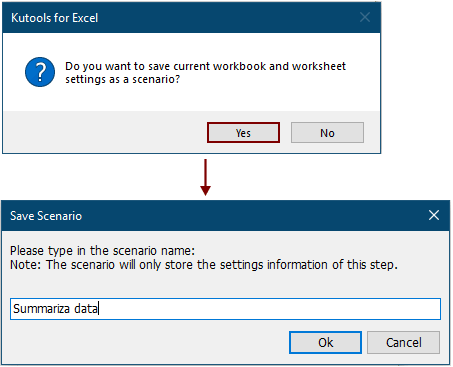
Se creează un nou registru de lucru, iar starea registrelor de lucru combinate este listată în interior. Puteți face clic pe Fisier de iesire link pentru a deschide direct registrul de lucru combinat.

Apoi, mai multe foi de lucru sau registre de lucru au fost combinate într-un nou registru de lucru. În noul registru de lucru, va exista o foaie de lucru care numește Kutools pentru Excel, și conține informații detaliate despre noul registru de lucru așa cum se arată în captura de ecran de mai jos.

notițe: Dacă credeți că Combina caracteristica este utilă, puteți face clic  pentru a-l partaja prietenilor.
pentru a-l partaja prietenilor.
Doriți să știți cum să îmbinați sau să combinați toate foile de lucru cu același nume din diferite registre de lucru într-o singură foaie de lucru? Va rog, referiti-va la Combinați rapid / combinați toate foile de lucru cu același nume în registrele de lucru într-o singură foaie de lucru.
Demo: combinați rapid / combinați foi de lucru / registre de lucru sau fișiere CSV într-un singur registru de lucru în Excel
Kutools pentru Excel: cu mai mult de 300 de programe de completare Excel la îndemână, încercați fără limitări în 30 de zile. Descărcați și proba gratuită acum!
Următoarele instrumente vă pot economisi mult timp și bani, care este cel mai potrivit pentru dvs.?
Tab-ul Office: Folosirea filelor la îndemână în Office, ca modalitate de Chrome, Firefox și New Internet Explorer.
Kutools pentru Excel: Peste 300 de funcții avansate pentru Excel 2021, 2019, 2016, 2013, 2010, 2007 și Office 365.
Kutools pentru Excel
Funcționalitatea descrisă mai sus este doar una dintre cele 300 de funcții puternice ale Kutools pentru Excel.
Proiectat pentru Excel(Office) 2021, 2019, 2016, 2013, 2010, 2007 și Office 365. Descărcare și utilizare gratuită timp de 30 de zile.
